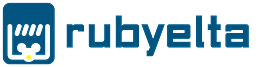Oke, Tau apa yang akan kita bahas hari ini???
Ya, jawabannya adalah defraggler, mungkin kalian pernah mendengarnya dengan kata2 lain di suatu waktu, seperti di game , kata "fragment". Ya, ada mirip mirip nya lah dengan kata itu.
Cukup, sampai situ saja ya pembukaan. Capek ...
1.Mengenal Defraggler
"Yang kita bahas disini hanyalah aplikasi Defraggler yang dibuat oleh perusahaan Piriform®, bukanlah disk defragmentation secara umum"
 |
| http://p6.zdassets.com/hc/settings_assets/101598/200071900/Tgwc1vYqwvDtxHsZvKOhNg-Piriform_Logo_for_Documents.png |
Defraggler adalah aplikasi yang men-defrag file dari hardisk kita, jadi seperti menyusun atau menata ulang kelompok file dari aplikasi,sistem,dll ke tempat semula/lokasi yang tepat.
Kurang lebih, sistemnya seperti me-maintenance harddisk kita. Dalam komputer, terdapat suatu file yang ter-fragmentasi, yaitu file yang terpisah oleh suatu jarak. Jadi software Defraggler men-defrag agar file itu kembali melalui garis-garis yang terhubung antar file tersebut.
Defraggler di luncurkan pertama kali oleh Piriform® pada 18 Agustus 2008, dan pengembangan softwarenya masih berlanjut sampai sekarang.
2.Kegunaan
Memudahkan kita dalam mencari suatu file, ketika kita men-search suatu file, komputer akan mengutamakan file2 yang kecil ketimbang file2 yang besar dan jarang di gunakan.
Dan yang pasti,mempercepat kinerja komputer kita, karena file2 telah tertata ulang oleh software Defraggler,
3.Penggunaan
-Download&Install
Anda dapat mendownload software defraggler ini di website Piriform.com.
Ada dua pilihan yang tersedia, anda mendownload free atau pro. yang jelas kalau anda memilih pro, anda harus melalukan pembayaran terlebih dahulu.
-Jalankan aplikasi
Yaa...kalau sudah di-install.,pastinya kamu gunakan. Caranya?
~Langkah1~
Analisa
Pilih dulu disk yang mau di analisa, lalu tekan analisa
~Langkah2~
Defrag
Ada 2 pilihan, defrag normal atau cepat.
(ngak perlu dijelaskan, kamu udah tau)
~Langkah3~
Kesabaran
Kesabaran kamu diuji disini, kamu harus menunggu. sebaiknya ini dilakukan pada saat kamu tidak memakai komputermu.
Menurut pengalaman saya, dibutuhkan waktu ±1 jam untuk men-defrag.
dan setelah itu semua kamu jalankan, selamat kamu telah berhasil.
*setelah melalukan defrag, besar kemungkinan disk anda akan bertambah penggunaan ruang di disk tersebut. dan mengakibatkan space kosong menjadi berkurang.
*Jangan lupa meninggalkann comment di post ini
See you in the next post😁